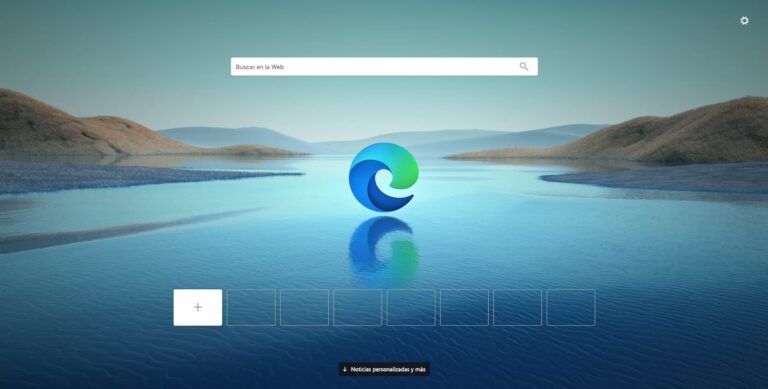Как узнать, рассчитано ли приложение на 32 или 64 бита

В течение некоторого времени большинство компьютеров под управлением Windows 10 используют 64-разрядную версию, которая предлагает нам более высокую производительность в дополнение к возможности максимально эффективно использовать мощность компьютера. Но даже в этом случае на рынке все еще есть много компьютеров, на которых сегодня можно установить только 32-битную версию, которую Microsoft также выпустила на рынок, хотя Он встречается в значительном меньшинстве компьютеров., особенно старшие. В новостях Windows вы найдете руководство, позволяющее узнать, установлена ли на вашем компьютере 32- или 64-разрядная версия, чтобы вы всегда могли знать, какие типы приложений мы можем на него установить.
С некоторых пор компьютеры в большинстве случаев имеют большой объем оперативной памяти, которую можно использовать только в том случае, если на нашем компьютере установлена 64-разрядная версия Windows. Эта память необходима для запуска приложений или игр, требующих большого количества ресурсов нашего ПК. В других случаях и по прихоти разработчиков мы можем найти определенные приложения, которым требуется 64-битная версия иметь возможность выполнения, хотя поначалу может показаться, что это вовсе не обязательно.
Узнайте, является ли программа 32- или 64-битной
Самый простой способ проверить требования к выполнению приложения без обходных путей: через диспетчер задачадминистратор, к которому мы можем получить прямой доступ, нажав клавиши Control + Shift + Esc.

Теперь нам необходимо перейти в раздел «Подробности», расположенный на предпоследней вкладке из тех, что показывает диспетчер задач. В деталях мы можем проверить совместимо ли рассматриваемое приложение с 32-битными версиями Windows (логически мы можем выполнить эту проверку только в 64-битной версии Windows).
В разделе «Подробности» мы переходим к заголовку первого столбца и нажимаем правую кнопку мыши, чтобы появились все столбцы, куда мы можем добавить отображаемую информацию. Должен добавить столбец «Платформа». Ниже мы видим, как столбец «Платформа» был добавлен к информации, показанной в разделе «Подробности». Теперь нам просто нужно найти соответствующее приложение, чтобы проверить, совместимо ли оно с 32-битной версией Windows.